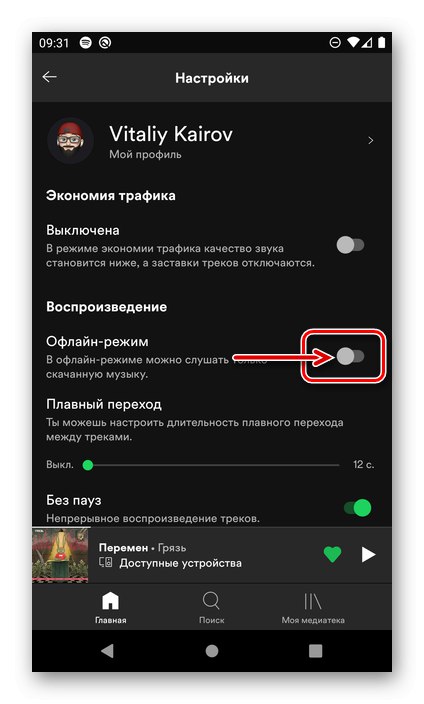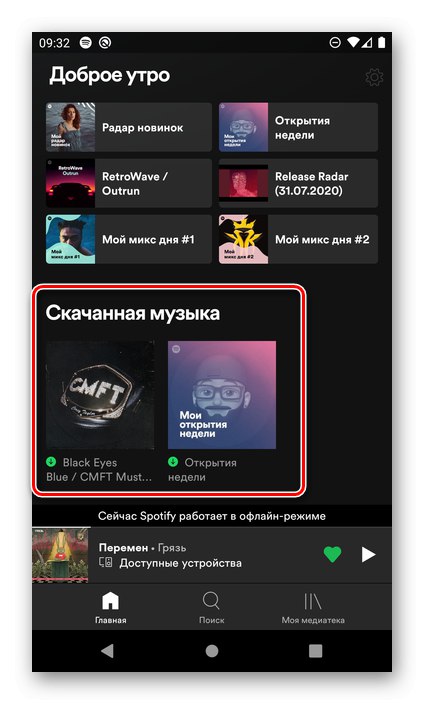Крок 1: Оформлення підписки
Як і будь-який інший стрімінговий сервіс, Spotify дозволяє скачувати музику для прослуховування офлайн виключно за умови наявності активної преміум-передплати. Процедура її оформлення досить проста, але може бути виконана тільки через браузер - і в Windows, і на Android, і в iOS. Головне - вибрати підходящий тариф, прив'язати карту або рахунок PayPal і підтвердити свої наміри. Для отримання більш детальних відомостей рекомендуємо ознайомитися з представленою по посиланню нижче інструкцією.
Докладніше: Як оформити підписку Спотіфай Преміум
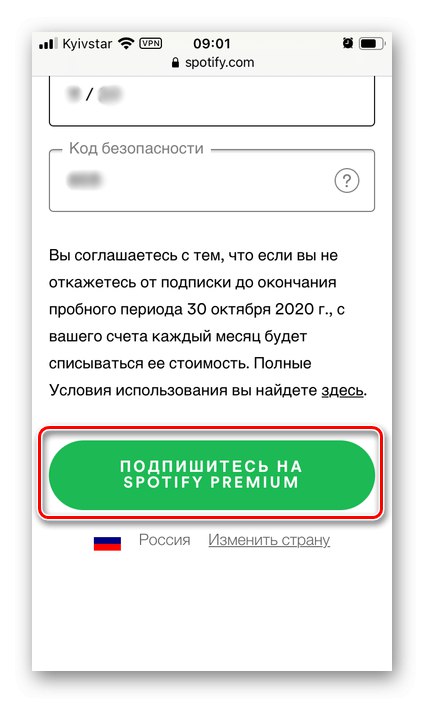
Крок 2: Завантаження музики
На жаль, можливість скачування музики для прослуховування її без підключення до інтернету, яку надає преміум-підписка, має деякі обмеження. Так, в мобільних додатках для iPhone і Android не можна завантажувати окремі треки, а на ПК - альбоми, сингли і треки. Цей недолік досить легко усунути, якщо попередньо створити плейлист з усіма тими музичними композиціями, які ви хочете зберегти на пристрій. Все що потрібно далі - просто активувати скачування і дочекатися його завершення, але перш ніж приступити до виконання цієї дії, можна, в залежності від платформи, вибрати бажану якість або вказати місце зберігання файлів. Детальніше про всі нюанси процедури можна дізнатися з окремих статей на нашому сайті.
Детальніше: Як скачати музику з Спотіфай на смартфон і комп'ютер
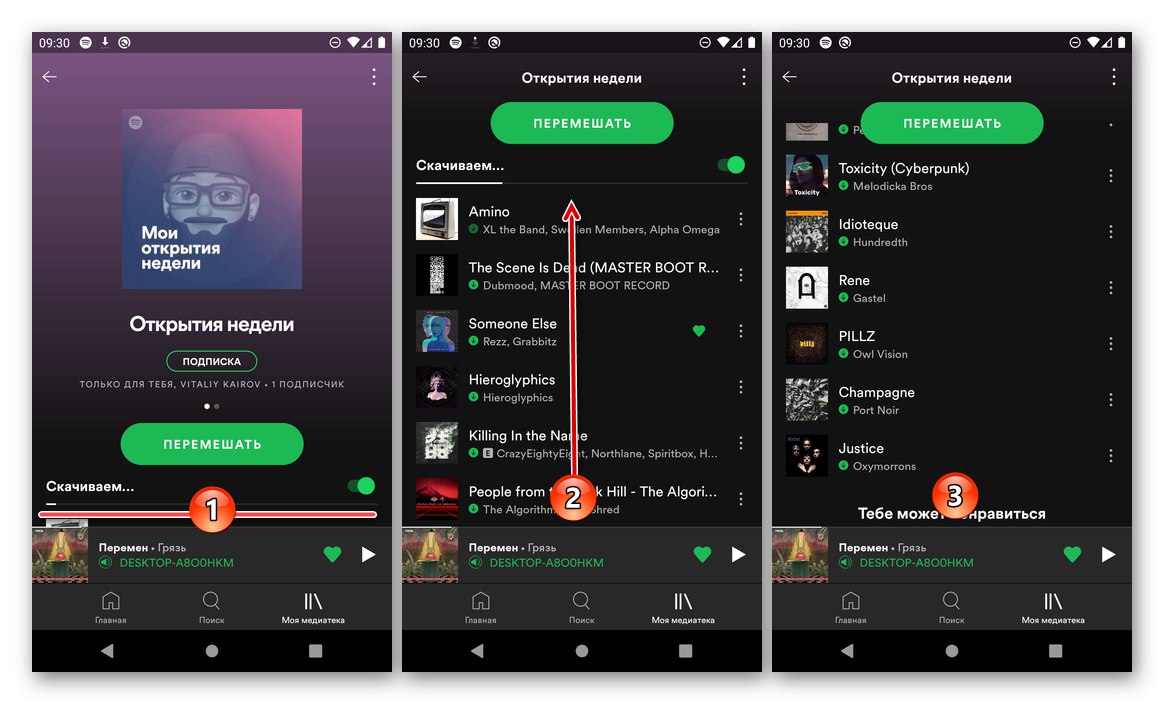
Читайте також: Як завантажити свою музику в Spotify
Крок 3: Включення офлайн-режиму
Після того як ви завантажили музику на свій смартфон або комп'ютер, її вже можна слухати без доступу до інтернету. Якщо підключення до мережі буде відсутній, офлайн-режим активується автоматично. Однак і в мобільних додатках, і в програмі для ПК він може бути включений примусово, що точно дозволить зберегти трафік і в цілому зручно, так як візуально локальні треки від доступних онлайн відрізняються лише мініатюрним значком в шапці списку відтворення.
- Перебуваючи на «Головною» вкладці додатки Spotify, перейдіть в його «Налаштування».
- На Android переведіть в активне положення перемикач, розташований в блоці «Відтворення» напроти пункту «Офлайн-режим».
![Включення можливості прослуховування офлайн в додатку Spotify для Android]()
На iPhone і iPad відкрийте розділ «Відтворення» і активуйте в ньому відповідну опцію.
- Після виконання цих дій інтерфейс програми практично не зміниться, «Скачати музику» буде представлена в однойменному розділі головної сторінки
![Блок з завантаженої музикою на головній сторінці програми Spotify для Android]()
і в «Медіатека», Де її можна дізнатися по показаному на зображенні нижче значку.
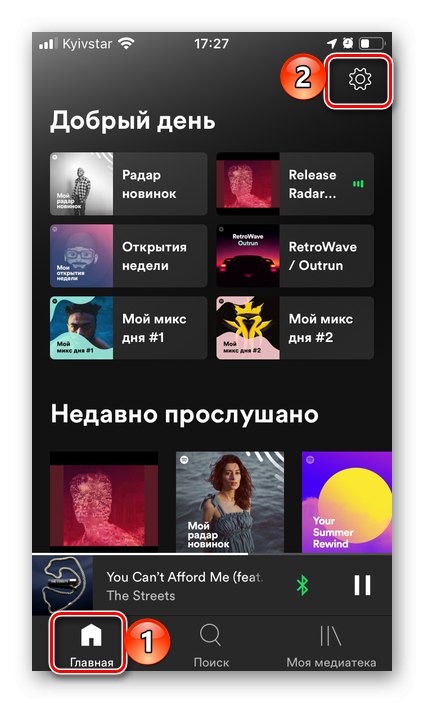


Єдиним значущим обмеженням є те, що в офлайн-режимі пропадає можливість управління відтворенням аудіо на пов'язаних пристроях.
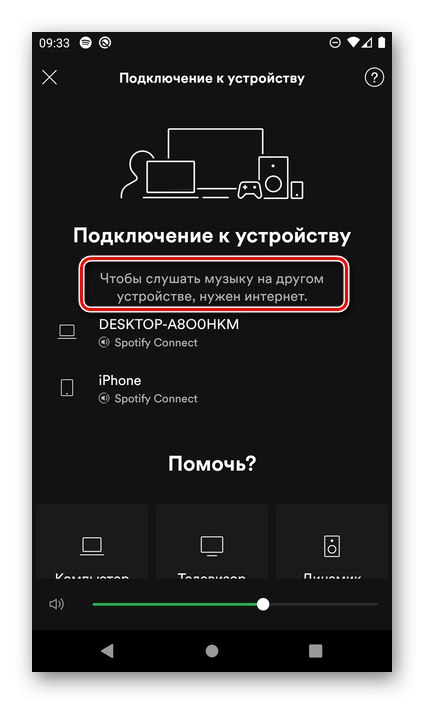
Важливо! Для того щоб завантажені треки залишалися в медіатеці, необхідно відключити офлайн-режим не пізніше 30 днів після його включення.
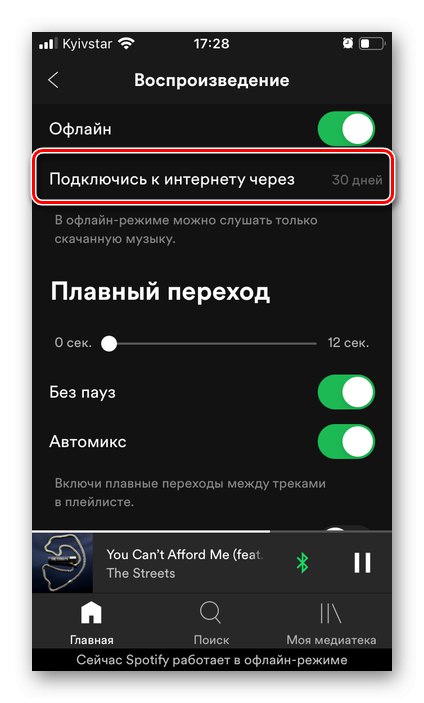
У додатку Спотіфай для ПК для самостійної активації офлайн-режиму необхідно звернутися до основного меню і по черзі вибрати пункти «Файл» — «Офлайн-режим».
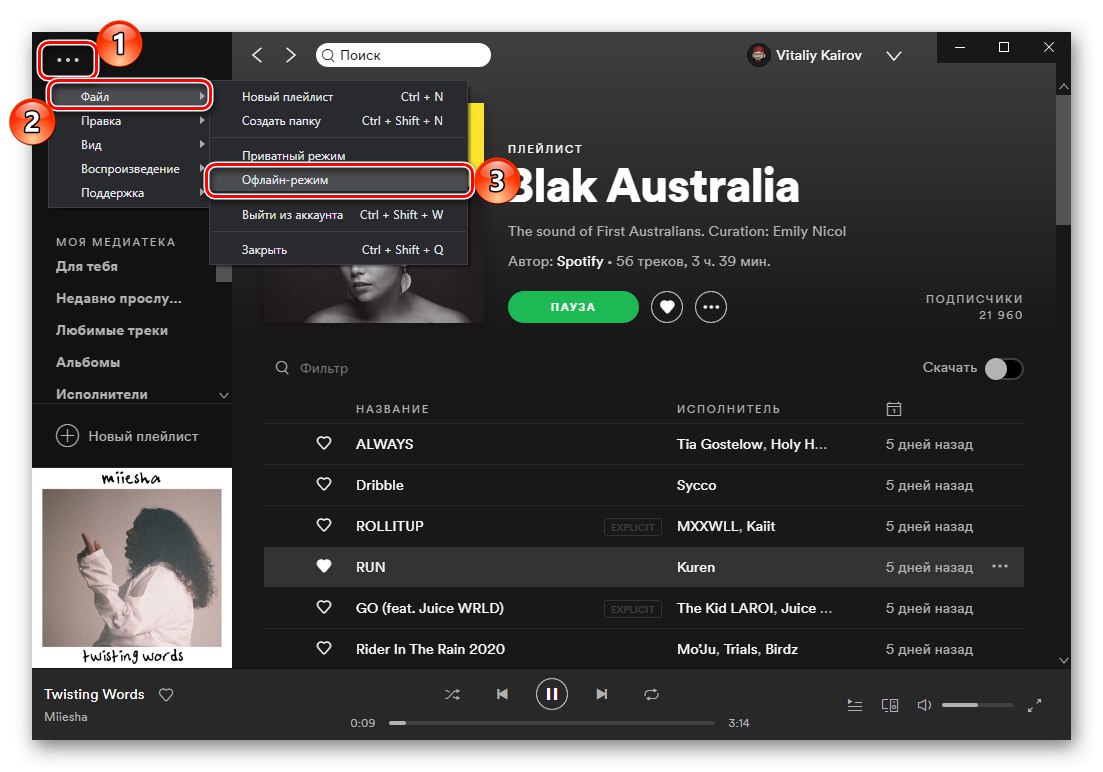
Також він включається автоматично, як тільки пропадає підключення до інтернету.